用PPT制作电子相册
用powerpoint制作精美的电子相册
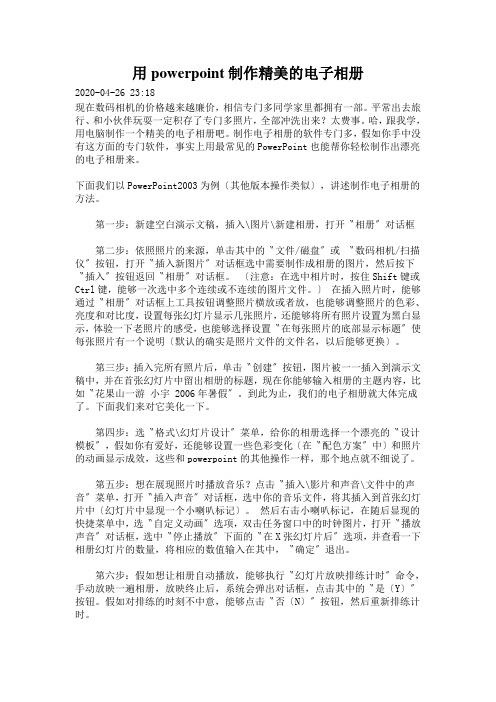
用powerpoint制作精美的电子相册2020-04-26 23:18现在数码相机的价格越来越廉价,相信专门多同学家里都拥有一部。
平常出去旅行、和小伙伴玩耍一定积存了专门多照片,全部冲洗出来?太费事。
哈,跟我学,用电脑制作一个精美的电子相册吧。
制作电子相册的软件专门多,假如你手中没有这方面的专门软件,事实上用最常见的PowerPoint也能帮你轻松制作出漂亮的电子相册来。
下面我们以PowerPoint2003为例〔其他版本操作类似〕,讲述制作电子相册的方法。
第一步:新建空白演示文稿,插入\图片\新建相册,打开〝相册〞对话框第二步:依照照片的来源,单击其中的〝文件/磁盘〞或〝数码相机/扫描仪〞按钮,打开〝插入新图片〞对话框选中需要制作成相册的图片,然后按下〝插入〞按钮返回〝相册〞对话框。
〔注意:在选中相片时,按住Shift键或Ctrl键,能够一次选中多个连续或不连续的图片文件。
〕在插入照片时,能够通过〝相册〞对话框上工具按钮调整照片横放或者放,也能够调整照片的色彩、亮度和对比度,设置每张幻灯片显示几张照片,还能够将所有照片设置为黑白显示,体验一下老照片的感受,也能够选择设置〝在每张照片的底部显示标题〞使每张照片有一个说明〔默认的确实是照片文件的文件名,以后能够更换〕。
第三步:插入完所有照片后,单击〝创建〞按钮,图片被一一插入到演示文稿中,并在首张幻灯片中留出相册的标题,现在你能够输入相册的主题内容,比如〝花果山一游小宇 2006年暑假〞。
到此为止,我们的电子相册就大体完成了。
下面我们来对它美化一下。
第四步:选〝格式\幻灯片设计〞菜单,给你的相册选择一个漂亮的〝设计模板〞,假如你有爱好,还能够设置一些色彩变化〔在〝配色方案〞中〕和照片的动画显示成效,这些和powerpoint的其他操作一样,那个地点就不细说了。
第五步:想在展现照片时播放音乐?点击〝插入\影片和声音\文件中的声音〞菜单,打开〝插入声音〞对话框,选中你的音乐文件,将其插入到首张幻灯片中〔幻灯片中显现一个小喇叭标记〕。
PPT电子相册怎么制作
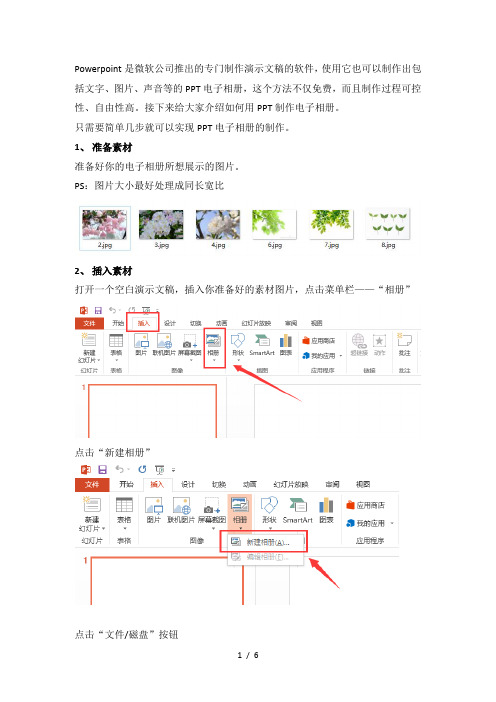
Powerpoint是微软公司推出的专门制作演示文稿的软件,使用它也可以制作出包括文字、图片、声音等的PPT电子相册,这个方法不仅免费,而且制作过程可控性、自由性高。
接下来给大家介绍如何用PPT制作电子相册。
只需要简单几步就可以实现PPT电子相册的制作。
1、准备素材
准备好你的电子相册所想展示的图片。
PS:图片大小最好处理成同长宽比
2、插入素材
打开一个空白演示文稿,插入你准备好的素材图片,点击菜单栏——“相册”
点击“新建相册”
点击“文件/磁盘”按钮
选择你想插入的图片素材,然后点击“插入”。
3、调整参数
插入图片素材之后,会出现如下图的框,可以调整图片演示的顺序(2),角度、灰度与亮度(3)等。
“图片版式”这一选项可以选择你每一页PPT中图片的张数。
“相框形状”则是选择PPT的相框样式。
4、创建电子相册
调整完以上的参数之后,点击“创建”按钮,会新建一个演示文稿,里面就有你刚才添加的图片素材及设定好生成PPT页面的版式。
5、设定幻灯片的播放方式
6、导出文件
最后一步导出为视频文件即可,PPT电子相册就做好了。
另外,如果想要制作动态效果更丰富的电子相册,还可以使用万彩影像大师。
里面有一些免费的模板可以使用,使用这些免费模板,输出的时候是高清不带水印的。
这个软件支持添加特效动画、动态场景、文本、字幕和SWF动画等,小白都能制作出一个效果不错的音乐电子相册。
[文档可能无法思考全面,请浏览后下载,另外祝您生活愉快,工作顺利,万事如意!]。
制作电子相册常用的五种方法
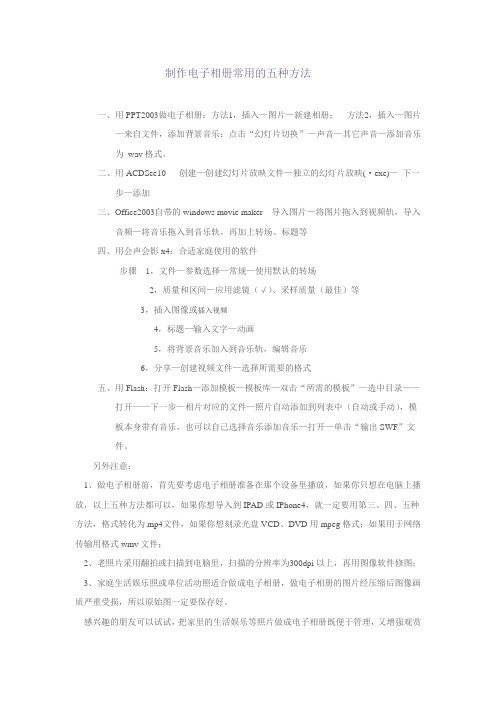
制作电子相册常用的五种方法一、用PPT2003做电子相册:方法1,插入—图片—新建相册;方法2,插入—图片—来自文件,添加背景音乐:点击“幻灯片切换”—声音—其它声音—添加音乐为wav格式。
二、用ACDSee10 创建—创建幻灯片放映文件—独立的幻灯片放映(·exe)—下一步—添加三、Office2003自带的windows movie maker 导入图片—将图片拖入到视频轨,导入音频—将音乐拖入到音乐轨,再加上转场、标题等四、用会声会影x4:合适家庭使用的软件步骤1,文件—参数选择—常规—使用默认的转场2,质量和区间—应用滤镜(√)、采样质量(最佳)等3,插入图像或插入视频4,标题—输入文字—动画5,将背景音乐加入到音乐轨,编辑音乐6,分享—创建视频文件—选择所需要的格式五、用Flash:打开Flash—添加模板—模板库—双击“所需的模板”—选中目录——打开——下一步—相片对应的文件—照片自动添加到列表中(自动或手动),模板本身带有音乐,也可以自己选择音乐添加音乐—打开—单击“输出SWF”文件。
另外注意:1、做电子相册前,首先要考虑电子相册准备在那个设备里播放,如果你只想在电脑上播放,以上五种方法都可以,如果你想导入到IPAD或IPhone4,就一定要用第三、四、五种方法,格式转化为mp4文件,如果你想刻录光盘VCD、DVD用mpeg格式;如果用于网络传输用格式wmv文件;2、老照片采用翻拍或扫描到电脑里,扫描的分辨率为300dpi以上,再用图像软件修图;3、家庭生活娱乐照或单位活动照适合做成电子相册,做电子相册的图片经压缩后图像画质严重受损,所以原始图一定要保存好。
感兴趣的朋友可以试试,把家里的生活娱乐等照片做成电子相册既便于管理,又增强观赏性。
巧用PPT让图片变成电子相册

巧用PPT让图片变成电子相册
一、PPT制作电子相册
1、导入图片
首先我们打开PPT,然后点击【插入】——【相册】,选择【新建相册】,在弹出的窗口中点击文件/磁盘】,将我们电脑里的图片添加进来~
2、添加动画
然后我们在【切换】中给每一张PPT添加自己喜欢的动画效果~这里的动画效果就是我们图片和图片之间的转场效果~
3、导出为视频
接下来就是见证奇迹的时刻啦!我们点击【文件】——【导出】——【创建视频】,然后对视频的分辨率和播放速度进行设置,最后把视频导出即可。
这样我们就得到一个精美的视频相册了!超级棒有没有!
二、软件制作电子相册
1、下载软件
如果想在手机上制作电子相册的话要怎么做呢?那也很简单~我们在手机里下载一个【照片视频】APP即可~
2、选择模板
这个软件里有超多精美的电子相册模板,像抖音上很火的快闪视频、卡点视频在这里都能找到,我们选择自己喜欢的一个模板,将手机里的照片添加进来~
3、一键制作
然后点击【一键制作】,这样我们就得到一个照片视频。
用PPT2013制作电子相册
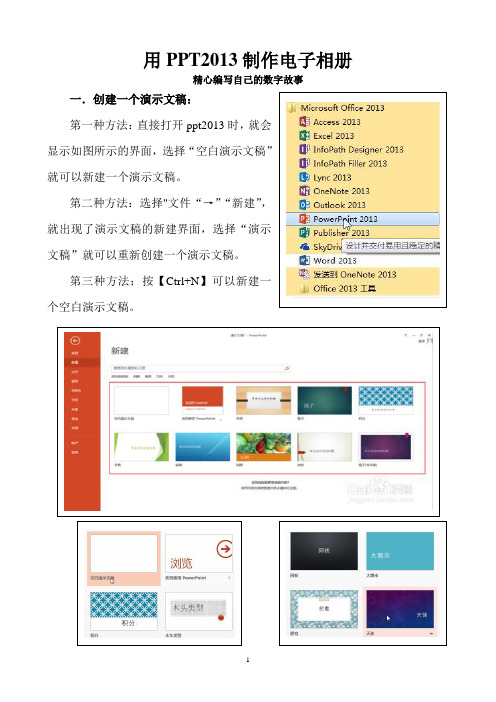
用PPT2013制作电子相册精心编写自己的数字故事一.创建一个演示文稿:第一种方法:直接打开ppt2013时,就会显示如图所示的界面,选择“空白演示文稿”就可以新建一个演示文稿。
第二种方法:选择"文件“→”“新建”,就出现了演示文稿的新建界面,选择“演示文稿”就可以重新创建一个演示文稿。
第三种方法:按【Ctrl+N 】可以新建一个空白演示文稿。
另外,选择一张幻灯片,按【Enter 】键,也可以创建新的幻灯片。
二.新建相册 1、从菜单栏里用鼠标指向“插入”→“相册”→“新建相册(A )”命令。
2、用鼠标左键点击“新建相册(A )”按钮。
3、随后在出现的选择路径中要求寻找保存图片素材的文件夹。
找到照片素材文件夹后,按着键盘上ctrl 键选中所有需要插入的照片后点击“插入”。
特别注意:此刻如果在“相册”对话框里点击“创建”按钮,就会将所有照片立刻插入到新相册之中去,但是再调整照片的次序就困难了。
所以需事先调整满意后再插入图片,就可以减少许多麻烦。
4、此时可对“相册”中的照片进行预览、校对并确认。
如我们要对某一照片调整,就将该照片前面方框打勾。
此刻,对话框的图片预览下的调整项目。
如:删除、上下调整以及照片的左转右转、对比度、亮度等调整按钮就被激活了。
我们可调整相关按钮直到满意为止。
5、当调整满意后,点击“创建”按钮,所有照片就全部被添加到此“相册”之中了。
6、此刻,可以将此相册(草稿)先保存一下。
点击“保存”按钮,或点击“文件”→“保存”或“另存为”。
在出现的对话框页面中选择保存目标为“桌面”,项目命名为“美丽的校园”,点击“确定”按钮就保存好了。
7、回到文稿编辑窗口,点击鼠标右键并移动鼠标至“设置背景格式”单击左键,打开“设置背景格式”窗口。
在窗口中选择“渐变填充”,“预设渐变”为向下,“类型”为射线,“方向”为270°,并调整“渐变光圈”为合适位置,点击“全部应用”。
这样就为所有的页面都换成了统一的背景。
使用PPT制作电子相册

第二步:插入相册中的照片
插入—相册—新建相册(07版) 插入—图片—新建相册(03版) 插入图片来源:文件/磁盘
选择照片
从电脑中选择文件夹
相册中的图片:选择图片, 点击创建
完成相片插入,自行调整播放顺序
第三步:文字添加与编辑
电子相册名称编辑
新建幻灯片,背景描述等要素补充 各种文字添加、艺术字体添加
音乐添加插入声音文件中的声音生成小喇叭202046单击小喇叭在声音工具中设置跨幻灯片播放循环播放调节音量等要求202046幻灯片放映排练计时自动跳转到全屏播放左上角有计时显示将自动记录下每张幻灯片单击的时间保留幻灯片排练时间第六步
使用PPT制作电子相册(.pps格式) --使用2007版本演示
--by司徒春柳
第四步:效果添加
动画,选择图片切换/动画效果,可逐个单独设计,或
第五步:音乐添加
插入—声音—文件中的声音
生成小喇叭
单击小喇叭,在声音工具中设置,跨幻灯片播放、循环播放、调节音量 等要求
第六步:时间设定
幻灯片放映—排练计时 自动跳转到全屏播放,左上角有计时显示, 将自动记录下每张幻灯片单击的时间
旁白录制完成会自动保存到每张幻灯片中, 新排练时间可保存也可不保存
目录
• • • • • • • • •
第一步:打开软件 第二步:插入照片 第三步:文字添加与编辑 第四步:效果添加 第五步:音乐添加 第六步:时间设定 第七步:保存—完成 附1:修改 附2:添加旁白
第一步:打开软件
注:若要把某个文件夹中的照片制作成电子相册,则需删除原有 幻灯片,再进行第二步 若选择插入图片,则不用删除
保留幻灯片排 练时间
幻灯片浏览模式下,每张幻灯片显示时间
用ppt2007 制作电子相册

(Power point 2007)
陈吉安
一.准备工作: 建立一个文件夹,将所需的照片、 所需的音乐文件放入其中。
1.相片的准备 相片的处理: 相片的亮度、对比度调整,画面的裁减等。 若要用电子邮件传送,则需缩小体积, 用ACDSEE 软件,将所有照片缩小为 1024*768 像素的尺寸。 (最小可用720*576,再小就不清楚了。) 再将照片按播放次序排列,调整位置。将 第一张放最后。
另一种叫内嵌式,即音乐文件是直接加在PPS 内部的,不管复制到何处,都可听到音乐。但 内嵌的音乐文件只能用WAV格式的。 可用GOLDWAVE软件将mp3格式的音乐改为 WAV文件。 或用其他方法取得WAV文件。
添加内嵌音乐文件方法: 选第一张幻灯片, 点菜单——动画——切换声音 ——其他声音——点你的文件夹中你选中的 声音文件——勾上“播放下一声音之前一直循环 ”。就行了。(此时不可点“全部应用”) 注意加音乐必须在最后加。
三. 生成文件:完成后,点“另存为”, 选“POWER POINT 放映”格式,即可。
2.文字的准备,准备要说明的材料。 3.音乐的准备:选取歌曲, 要WAV或mp3格式。具体下面再讲。
二.制作:运行 PP2007 1.导入相片: 插入——相册——从磁盘 文件导入——用SHIFT键选取所有照片 ——创建即可。
Байду номын сангаас
2.调整位置:灵活应用播放键、浏览键。
3. 编辑:选中首页 1)设置放映时间:点菜单——动画—— 换片方式(选择一种切换方式)—— 幻灯片切换——设定时间(不要勾“单击 鼠标”,设4~6秒间隔,点全部应用。 2)点菜单——设计——背景样式(选择 一种)。
5)全部设置完后,最后,添加音乐。
教你ppt制作精美电子相册
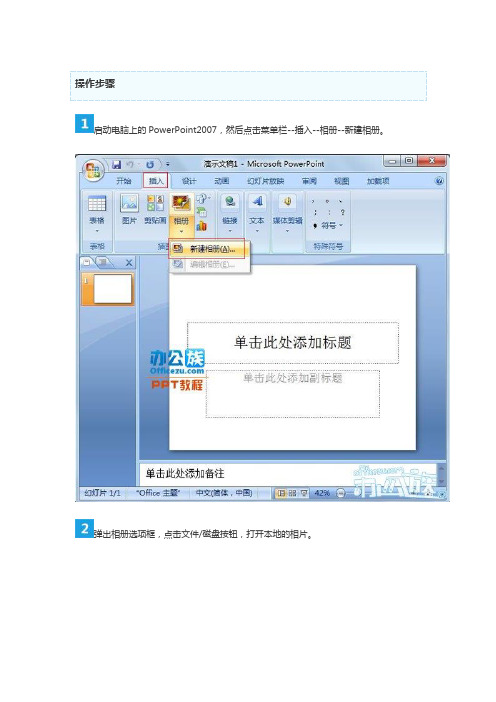
操作步骤
启动电脑上的 PowerPoint2007,然后点击菜单栏--插入--相册--新建相册。
弹出相册选项框,点击文件/磁盘按钮,打开本地的相片。
把本地相片导入进去之后,可以通过上下箭头来调整照片显示的顺序。
在下方,我们可以设置相册版式,可以是 2 张同时显示也可以 4 张等等,在相框形状 选项中可以选择相框,增添电子相册的美感。
一切设置好了,点击创建按钮,出现下图所示的封面。
照片都很精美,如果封面这么寒酸,岂不是大打折扣?所以封面的设计也不能马虎, 右击封面,选择设置背景格式。
弹出设置背景格式选项框,点击颜色按钮,选择背景颜色,点击全部应用到整个相册 中。
然后设置封面文本框中的字体颜色、型号以及大小。
精美的相册当然少不了好听的音乐,点击菜单栏--插入--媒体剪辑--声音--文件中的声 音。
从本地选取一首喜欢的音乐插入进去。
然后点击自动,以便幻灯片放映时就能自动播放音乐。
此时封面上有个喇叭的图标,留在上面不美观,可以勾选上方的放映时隐藏。
定义动画。
点击右侧的添加效果按钮。
选择一个效果,确定。
我们可以在自定义动画设置框中调整方向和速度。
按照上面的方法,给每张照片添加不同的动画效果,这样就不会因同样的效果而单调。
映看看效果。
用PowerPoint制作翻页电子相册

(3)选中第三页的退出动画和第四页的进入动画,触发器选 项中选择第三页(即折角形2),第三页动画制作完毕
(4)把第二页放置到首页的正上方,右键单击,选中【叠 放次序】-【置于底层】
(5)把第三页放置到第一页的正上方
3.制作尾页
谢谢观看!
封面
仿第三页可以制作出很多页。包括尾页。注意奇数页放置 到左边,页码越大,“层”越置前;偶数页放置在右侧, 页码越大,“层”越置后。图片的动画速度要一致(快速 或非常快)所有图片的进入和退出动画都是一样的。
作品欣赏
封面
(4)设置触发器,组合动画。选中封面的退出动画和第一页、第二页的进入动画, 点击右下角的下拉按钮,选【计时】-【触发器】从中选择“折角形4:封面”; 封面的翻页动画制作完毕。
(5)选中封面的出现动画和第一页的退出动画,点击右下角的下拉按钮,选【计 时】-【触发器】从中选择“折角形6.第一页的翻页动画制作完毕。
2.制作第二页和第三页动画
①③
②封面
(1)把封面进行复制-粘帖,更改填充效果。作为第四页。 在这里是折角形3(说明:如果是在同一张幻灯片中制作, 就不会出现名称改变的情况,我为了解说的方便,把上一 张幻灯片的图片复制到这里,其名称就会改变。但不会影 响效果,图片名称就以该张幻灯片显示的为主)其动画不 需再进行设置。再把第一页进行复制,改变填充图片,作 为第三页
1.制择【折角矩形】,设置好边框颜色和 填充色,并添加文字:封面,如右图。
(2)把封面图形进行翻折,调整好大小,并把填充效果中 的双色填充更改为图片填充。(如左图)也就是相册的第 一页。并把两幅图片挨在一起。
如何用PPT做电子相册
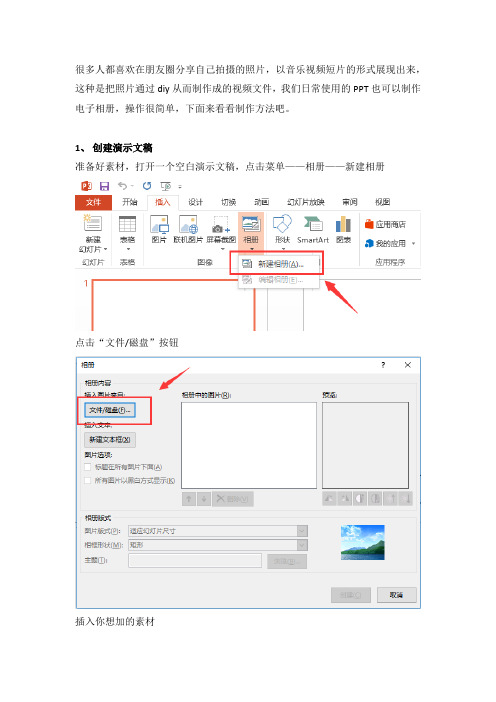
很多人都喜欢在朋友圈分享自己拍摄的照片,以音乐视频短片的形式展现出来,这种是把照片通过diy从而制作成的视频文件,我们日常使用的PPT也可以制作电子相册,操作很简单,下面来看看制作方法吧。
1、创建演示文稿
准备好素材,打开一个空白演示文稿,点击菜单——相册——新建相册
点击“文件/磁盘”按钮
插入你想加的素材
插入素材后,点击“创建”,会新建一个包含你所插入素材的演示文稿。
2、设置切换效果
点击“切换”选项,在右边的[计时]框中,设置你的换片方式。
3、插入背景音乐
在菜单栏的“插入”选项——选择“音频”——[PC上的音频],插入背景音乐。
4、导出视频
将你的PPT另存为视频格式即可。
这样简单的电子相册就制作完成了。
另外如果想要制作动态效果更丰富的电子相册,还可以使用万彩影像大师。
软件自带较多的模板和素材,可以直接套用模板,导入图片,编辑加入动画特效,添加背景音乐,就可以快速免费输出一个效果不错的电子相册了,小白也能轻松制作出高大上的电子相册了。
ppt制作电子相册教案

ppt制作电子相册教案篇一:用PPT2013制作电子相册用PPT2013制作电子相册精心编写自己的数字故事一.创建一个演示文稿:第一种方法:直接打开ppt2013时,就会显示如图所示的界面,选择“空白演示文稿”就可以新建一个演示文稿。
第二种方法:选择"文件“→”“新建”,就出现了演示文稿的新建界面,选择“演示文稿”就可以重新创建一个演示文稿。
第三种方法:按【Ctrl+N】可以新建一个空白演示文稿。
1另外,选择一张幻灯片,按【Enter】键,也可以创建新的幻灯片。
二.新建相册1、从菜单栏里用鼠标指向“插入”→“相册”→“新建相册(A)”命令。
2、用鼠标左键点击“新建相册(A)”按钮。
23、随后在出现的选择路径中要求寻找保存图片素材的文件夹。
找到照片素材文件夹后,按着键盘上ctrl键选中所有需要插入的照片后点击“插入”。
特别注意:此刻如果在“相册”对话框里点击“创建”按钮,就会将所有照片立刻插入到新相册之中去,但是再调整照片的次序就困难了。
所以需事先调整满意后再插入图片,就可以减少许多麻烦。
34、此时可对“相册”中的照片进行预览、校对并确认。
如我们要对某一照片调整,就将该照片前面方框打勾。
此刻,对话框的图片预览下的调整项目。
如:删除、上下调整以及照片的左转右转、对比度、亮度等调整按钮就被激活了。
我们可调整相关按钮直到满意为止。
5、当调整满意后,点击“创建”按钮,所有照片就全部被添加到此“相册”之中了。
6、此刻,可以将此相册(草稿)先保存一下。
点击“保存”按钮,或点击“文4件”→“保存”或“另存为”。
在出现的对话框页面中选择保存目标为“桌面”,项目命名为“美丽的校园”,点击“确定”按钮就保存好了。
7、回到文稿编辑窗口,点击鼠标右键并移动鼠标至“设置背景格式”单击左键,打开“设置背景格式”窗口。
在窗口中选择“渐变填充”,“预设渐变”为向下,“类型”为射线,“方向”为270°,并调整“渐变光圈”5篇二:第七课《电子相册制作》教案第七课《电子相册制作》教案篇三:用PowerPoint制作电子相册--说课稿利用Word制作图文并茂的电子板报说课稿一、紧扣特点说教材(一)教材分析我们所使用的教材是西北农林科技大学出版社的陕西省中等职业学校公共课教材《计算机应用基础》。
用PPT制作电子相册

用PPT制作电子相册编写数字故事使用软件:powerpoint2003素材:所需要的若干张图片;背景音乐或者录制的和内容有关的声音素材,本讲解以背景音乐为蓝本。
实例操作:1、启动powerpoint2003,执行“插入-图片-新建相册”命令。
2、点击“插入图片来自:文件/磁盘(F)”,在出现的选择路径中找到保存图片素材的文件夹。
3、在素材文件夹里,按着ctrl 键,选中所有需要插入的图片。
4、点击:“插入”,在出现的对话框中调整各种参数:像片版式:选择1张图片。
删除和否、翻转、明度、亮度等。
相框形状:选择设计模板:如有必要请勾选以下选项:5、执行“创建”命令,如图:6、填写相册主题,写明创建人:7、在首页执行“插入-声音-文件中的声音”命令,找到要添加的声音素材:8、点击“自动”9、执行“幻灯片设计”命令:选择幻灯片“设计模板”:10、执行幻灯片设计的“幻灯片切换”命令,执行“随机”命令:11、设置下列参数,明确个参数的意义:速度快慢、切换幻灯片时有无规定的声音,换片方式:假如勾选“单击鼠标时”则幻灯片切换方式为手动,假如不勾选此项,而点击“每隔”秒,则幻灯片切换以规定时间内的换片;如果要自动播放,则要点击“使用于所有幻灯片”选项。
12、设置幻灯片放映方式:确定。
左键单击小喇叭,在弹出的菜单中勾选:确定。
13、在“自定义动画”选项中,设定声音自定义动画。
打开“选项”对话框。
在选项栏中勾选“开始播放-从头开始”;在“停止播放”栏中勾选“在(F)”大于或等于所有幻灯片的数值。
在样例中只有7张幻灯片,我们可以选择“第10张幻灯片后”。
“计时”选项参数设置:“声音设置”参数设置:14、应该注意的是:PPT制作的自动播放的电子相册,每张幻灯片在播放时间上是等同的,很难设定每张幻灯片的不同的播放时间;幻灯片的版式也只有一种相同的版式,如果要想达到不同的背景效果,则要在每张幻灯片上插入不同的背景,而且在叠放次序上要“至于底层”。
PPT电子相册怎么做
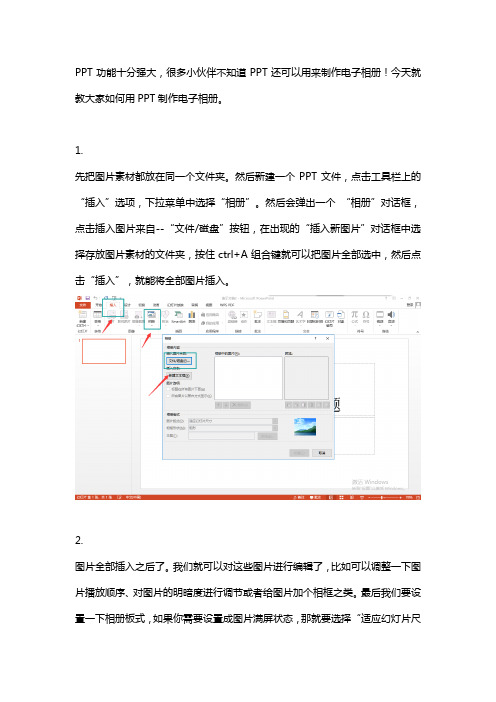
PPT功能十分强大,很多小伙伴不知道PPT还可以用来制作电子相册!今天就教大家如何用PPT制作电子相册。
1.
先把图片素材都放在同一个文件夹。
然后新建一个PPT文件,点击工具栏上的“插入”选项,下拉菜单中选择“相册”。
然后会弹出一个“相册”对话框,点击插入图片来自--“文件/磁盘”按钮,在出现的“插入新图片”对话框中选择存放图片素材的文件夹,按住ctrl+A组合键就可以把图片全部选中,然后点击“插入”,就能将全部图片插入。
2.
图片全部插入之后了。
我们就可以对这些图片进行编辑了,比如可以调整一下图片播放顺序、对图片的明暗度进行调节或者给图片加个相框之类。
最后我们要设置一下相册板式,如果你需要设置成图片满屏状态,那就要选择“适应幻灯片尺
寸”选项。
3.
这一步我们要给幻灯片相册加动画特效和背景音乐。
选中某一幻灯片,然后点击“切换”,下拉菜单中的“切换到此幻灯片”的效果及效果选项设置,当我们选择一个切换效果,就会预览到一次效果,最后我们加上背景音乐,选择点击PPT 菜单栏中的“影片和声音”。
这样我们的电子相册就大功告成了!
PPT虽然可以制作电子相册,但是毕竟不是一个专业制作电子相册的工具,最后做出来的只是PPT格式,这里给大家推荐一款十分好用的电子相册制作工具-万彩影像大师,这款工具里面有大量精心设计的模板,涵盖婚礼、商务、旅游、萌娃和旅行等常用主题和多种创意特效,一键替换模板图文,就能快速生成精美音乐相册,省时更高效。
《用PPT制作电子相册》教学设计-【经典教育教学资料】
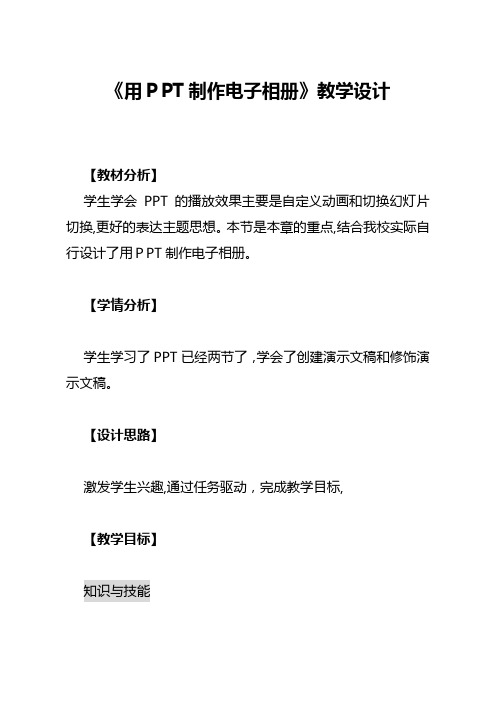
《用PPT制作电子相册》教学设计【教材分析】学生学会PPT的播放效果主要是自定义动画和切换幻灯片切换,更好的表达主题思想。
本节是本章的重点,结合我校实际自行设计了用PPT制作电子相册。
【学情分析】学生学习了PPT已经两节了,学会了创建演示文稿和修饰演示文稿。
【设计思路】激发学生兴趣,通过任务驱动,完成教学目标,【教学目标】知识与技能①了解电子相册的制作步骤。
②掌握设置动画添加各种效果的方法。
③掌握幻灯片切换自动播放的方法。
④掌握幻灯片声音播放和控制的方法教程与方法①通过电子相册的制作,培养学生处理多媒体信息的能力。
②在完成任务的过程中,培养学生合作探究的能力。
情感、态度与价值观①培养学生版面设计的美感。
②培养学生勇于创新,大胆设计的能力。
【教学重点(及解决措施)】设置各种动画效果、设置幻灯片切换及自动播放。
难点:播放时声音的控制【教学准备】“布贴画电子相册”演示文稿实例、“用PPT制作电子相册”课件、“电子相册制作材料包括学校各项活动及学校特色图片”、“用PPT制作电子相册”微课。
【教学策略】任务驱动,自主探究,合作学习【教学过程】一、新课导入导入:展示素材图片,1.学校的特色是什么?2.在“一生双爱好”中,你参加的是哪个小组,有照片上没有你?回答:1.布贴画,2.学生回答,自己参加的小组想必大家平时都照过相吧,照完了是不是把它们集在一起做成了相册呢?能不能让相册生动而且又有背景音乐和文本呢?课件展示教师已制作好的电子相册。
(布贴画电子相册)大家有兴趣吗?激发情感提出问题和对电子相册的欣赏,激起学生的创作欲望。
二、新知探究那么今天,我们就以“学校特色”“个人爱好”为主题,利用PPT这个软件制作一本电子相册。
1.根据教师制作的微课,自主学习:电子相册制作简介,电子相册制作过程。
学生观看视频等资料。
同学们是否还记得怎么往PPT里面插入图片吗?单张图片插入的缺点:大小不规范、位置不定、操作麻烦要反复调整。
PPT如何运用制作电子相册

PPT如何运用制作电子相册PPT(PowerPoint)是一种设计幻灯片的软件工具,通常用于演示和展示信息。
除了用于商务演示,PPT还可以用来制作电子相册,为我们的照片和回忆增添一些创意和亮点。
本文将介绍如何运用PPT制作电子相册,以便将您的照片和回忆以富有创意的方式展现出来。
1. 选择合适的主题和模板在制作电子相册之前,可以考虑选择一个合适的主题和模板,以使整个相册内容更具连贯性和统一感。
PPT提供了多种主题和模板供选择,如生日、旅行、婚礼等。
选择一个适合您相册主题和风格的模板,可以让整个相册更加吸引人。
2. 创建幻灯片在PPT中,每一页被称为一个幻灯片。
您可以创建多个幻灯片来展示不同的照片和回忆。
首先,在PPT中创建第一页,作为相册封面。
您可以在封面上添加相册的标题和一张代表性的图片。
接下来,创建其他幻灯片,每一页代表一组相关的照片或回忆。
3. 插入照片和回忆在每一页幻灯片中,您可以插入照片和相关的文字或描述。
PPT提供了插入图片和文本框的功能,使用这些功能可以很方便地将照片和回忆添加到幻灯片中。
要添加照片,只需点击“插入”选项卡,然后选择“图片”命令。
找到您要添加的照片,选择并插入到幻灯片中。
要添加文字或描述,可以点击“插入”选项卡,然后选择“文本框”命令。
在幻灯片中拖动鼠标,绘制一个文本框,并在其中输入文字。
4. 制作过渡效果和动画效果为了增加相册的互动性和吸引力,可以为幻灯片添加过渡效果和动画效果。
过渡效果指的是切换幻灯片时的动画效果,而动画效果指的是在幻灯片上的元素(如文字、图片)显示或隐藏时的动画效果。
在PPT中,您可以通过点击“幻灯片切换”选项卡来选择和设置过渡效果。
选择一个您喜欢的过渡效果,并应用到每一个幻灯片上,使幻灯片切换时有一种流畅的效果。
要为幻灯片上的元素(如文字、图片)添加动画效果,只需选择元素,然后点击“动画”选项卡。
选择适当的动画效果和设置,使得元素在幻灯片播放时呈现出引人注目的动态效果。
用PPT制作电子相册课件

具体步骤:
步骤5: 单击“图片板式”选中下拉箭头,从中选择喜欢
的图片板式,如4张图片。
步骤6:单击“相框形状”选中下拉箭头,从中选择喜欢的
相框形状,如圆角矩形。
具体步骤:
步骤7: 单击“创建”按钮,系统自动创建了仓鼠相册,
效果如图所示:
设计版面:
步骤1: 在要添加背景色的幻灯片上右击,从弹出的快捷
中,单击“相册”按钮,然后单击“新建相册命令”
步骤2:在弹出的“相册”对话框中,单击
出“插入新图片”对话框,如下图所示:
按钮,弹
具体步骤:
步骤3: 在“插入新图片”对话框中,选中要插入的图片文件。
按住ctrl(控制)键,然后分别单击选中的图片,就可以一次插 入多张图片。如图所示:
具体步骤:
步骤4: 单击“插入”按钮,返回“相册”对话框,如图
设置动画:
单击“动画”菜单,“自定义动画” “添加效果”“进入”选 择合适的动画效果,如图所示:
导入音乐:
点击“插入”菜单,单击“声音”按钮 “文件中的声音” 选择 合适的音乐,如图所示:
动手制作:创建相册并为相册起个动听的名字,使 演示文稿更加完美,并保存文件。
• 系统会自动为电子相册添加一张标题页幻灯片,作为整个相册的首页。 你可以为自己的相册起一个动听的名字。直接打上相册名称,留下自 己的大名。
那下面我们一起来欣 赏一组不一样的相册
和普通相册比起来有什么不同吗?
美观 生动
1、有主题和名字 2、有背景 3、有音乐 4、可以使相册动起来 5、可以添加精美元素
同学们想拥有这样的相册 吗?
制作过程
①、插入相册 ②、设计版面 ③、设置动画 ④、导入音乐
- 1、下载文档前请自行甄别文档内容的完整性,平台不提供额外的编辑、内容补充、找答案等附加服务。
- 2、"仅部分预览"的文档,不可在线预览部分如存在完整性等问题,可反馈申请退款(可完整预览的文档不适用该条件!)。
- 3、如文档侵犯您的权益,请联系客服反馈,我们会尽快为您处理(人工客服工作时间:9:00-18:30)。
如何用PPT制作电子相册
内容摘要:PPT,一种演示文稿图形程序,是Power Point简称。
Power Point是微软公司出品的offi
ce 软件系列重要组件之一(还有Excel,Word等)。
另外还有其他意象:泡泡堂简称之一;浓度度量单位简称等。
可协助用户独自或联机创建永恒的视觉效果。
它增强了多媒体支持功能,利用Power Point制作的文稿,可以通过不同的方式播放,也可将演示文稿打印成一页一页的幻灯片,使用幻灯片机或投影仪播放,可以将演示文稿保存到光盘中以进行分发,并可在幻灯片放映过程中播放音频流或视频流。
对用户界面进行了改进并增强了对智能标记的支持,可以更加便捷地查看和创建高品质的演示文稿
PowerPoint为我们提供了方便实用的相册功能,但可能很少有人知道它。
使用相册功能,我们可以轻松地将自己拍摄的相片或喜爱的图片制作成演示文稿,成为一个精美的电子相册。
关键词:PPT 电子相册插入
一、制作步骤:
1、创建电子相册:
首先启动PowerPoint,执行“插入”菜单下的“图片”→“新建相册”命令,打开“相册”对话框。
我们首先要选择相片的来源,由于我们事先已经将相片存入电脑中,所以在此单击“文件/磁盘”按钮。
(1)打开插入下的图片下的新建相册,如图所示:
(2)打开后如下图所示
(3)单击“文件/磁盘”按钮,
选中所有的图片,再插入,如图所示,在进行对其调整,然后在创建。
然后再第一片上写上相册的主题以及创建者:
PowerPoint会自动为电子相册添加一张标题页幻灯片,作为整个相册的首页。
你可以为自己的相册起一个动听的名字。
2、编辑电子相册:
可以看到,在PowerPoint中创建的电子相册实际上就是一种包含了大量图片的演示文稿,对其进行编辑的方法与普通的演示文稿没有本质区别,我们同样可以添加背景、标题和文本框等对象。
执行“格式”菜单下的“相册”命令,即可打开“设置相册格式”对话框。
完成了相册的编辑操作后,别忘了单击“更新”按钮,保存你的设置!
添加背景音乐,在效果选项里设置播放时间:
3、放映电子相册:
相册已经制作好了,切换到“幻灯片浏览视图”模式下,我们可以看到整个相册的模样。
另外,如果有必要,你还可以为每一张照片设置丰富多彩的动画效果,为每一个页面设置翻页切换效果。
4、启动后直接放映相册:
我们可以将制作好的电子相册保存为“PowerPoint放映”类型的文件。
执行“文件”菜单下的“另存为”命令,在弹出的“另存为”对话框中选择演示文稿的保存位置,输入演示文稿的名称,并将文件的保存类型选为“PowerPoint放映”,再单击“保存”按钮即可。
你会发现,当你打开“PowerPoint放映”类型的文件时,电子相册将会直接进入到放映状态开始放映,当放映结束时,会直接退出PowerPoint程序。
相册的欣赏者会更加舒服。
二.电子相册的意义:
旅行中想必大家都收获了不少靓照吧!`用我们平时所拍的照片制作具纪念意义的DVD电子相册既可以下载到本地电脑保存欣赏又可以把作品DVD刻盘留作纪念品永久珍藏!。
是不是相当的惬意事呢!
随着个性化时代的来临和人们生活水平的不断提高,人们的生活方式也变得时尚起来了,校园生活,天真浪漫,同窗友情,张张照片为您定格;缘定三生,从恋爱到结婚,一张张照片记下了浪漫史,意义非凡;宝宝长大了,照片一张一个样,天真童趣,您想珍藏这些照片吗?欣赏昔日身姿,却因照片静态的表现方式让人觉得枯燥;一项活动结束了,留下一叠杂乱无章的照片;一本本厚重的相册,一张张因保存不善而失去往日风采甚至毁损的照片,真有些不忍面对,于是一种新的留念方式出现了——DVD电子相册,它赋予了相片新的生命与极高价值。
这样,我们就能随时和亲友在电视荧幕前一起观赏,回味美好时光与经历!。
